在线配色器
搭出好色彩

本教程重点是水晶球部分的制作。作者用简单的滤镜加上一些高光笔刷来完成。过程也比较简单:先用云彩滤镜做出底纹,然后用液化等滤镜加强体积感。大致球体做好后适当改变图层混

气泡的制作方法有很多,不过本文介绍的方法是最为快捷和逼真的。制作的时候只需要用滤镜做出一个变形的光晕,然后把光晕加到固定的圆里面,再调整大小、角度、颜色、混合模式即

教程介绍的是冰手的制作方法,其它实物制作同样的效果,方法类似。效果图制作过程相对较为复杂,用到的滤镜也较多,需要把实物部分单独勾出来,然后复制多层,每一层使用不同的
相信有很多人用了PS这么久,都没有发现PS有一个很强大的功能。那就是可以均匀素材制作相框,只需要运用到滤镜中的一个小小的功能。好神奇,有木有?
本教程知识点:
1、滤镜的使用
2、相框的制作
效果图


第一步,打开PS软件,新建一个大小如下图的画布
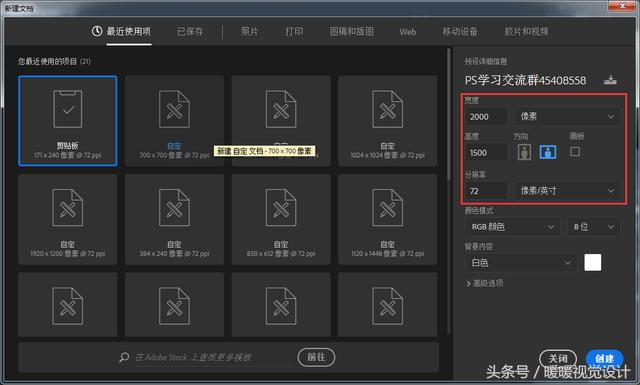
第二步,新建空白图层
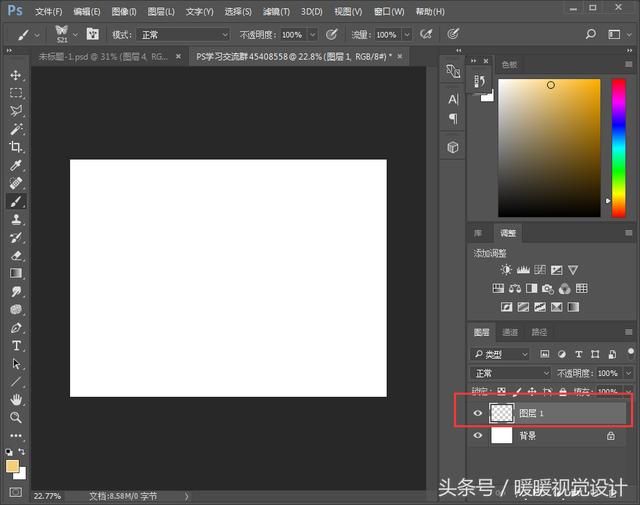
第三步,打开“滤镜-渲染-图片框”
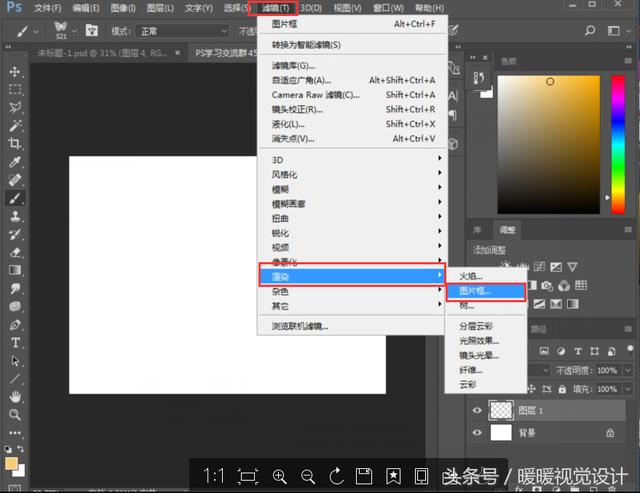
打开后就可以制作相框了,相框分为两类,一个是清新小装饰类别,一个是正常画框类别
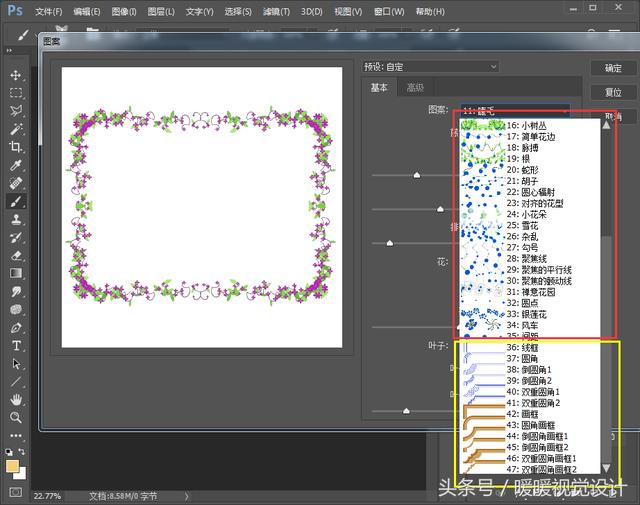
至于要制作那一类就看自己的需求了,可以在图案中进行选择,制作清新小装饰类别,还可以对基本选项中的各项数值和颜色进行修改,不满意的改为满意为止。

确定后就可以看到效果了
第四步,制作正常类别的相框,在图案中选择画框就可以了,画框中可调节的内容要少一点
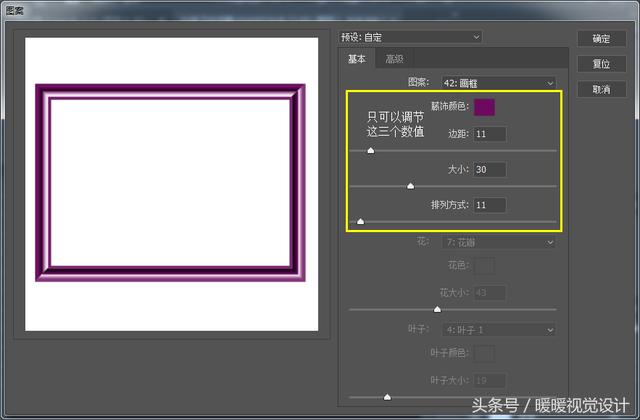
点确定后把背景图层关闭
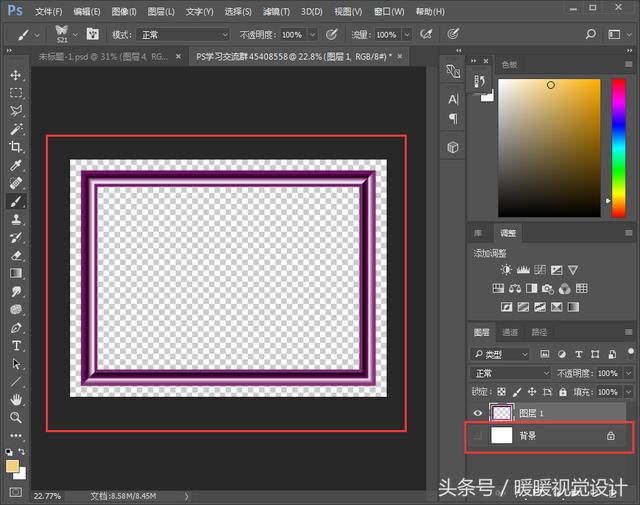
再按ctrl+alt+shift+s保存出去了,注意要保存为PNG格式
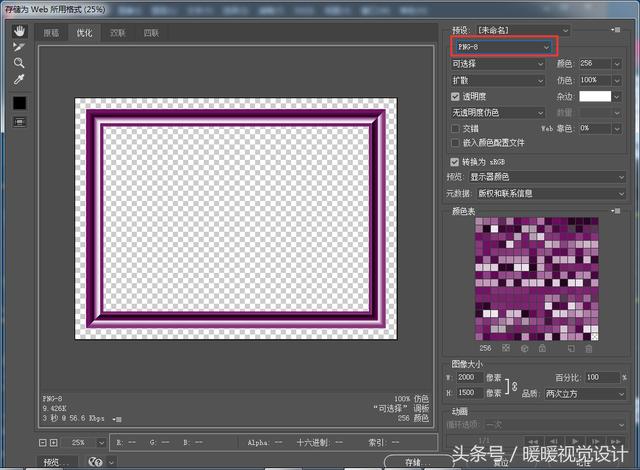
第五步,找到保存好的图片置入到需要加相框的图片中调整好大小即可,好了,来看下效果图吧


Copyright © 2016-2022 WWW.PSDEE.COM All Rights Reserved 版权归PSDEE教程网所有
本站所发布内容部分来自互联网,如有侵犯到您的权益烦请通知我们,我们会在3个工作日内删除相关内容
联系QQ:309062795 闽ICP备10004512号-4